印刷時にヘッダーとフッターを編集するには
配布資料とノートの印刷
最終更新日時:2025/08/23 21:46:25
[プリント]画面の印刷プレビューを確認し、ヘッダーとフッターを編集したい場合、プリント画面の下側の[ヘッダーとフッター]をクリックするとOKです。すると[ヘッダーとフッター]ダイアログボックスが表示されるので素早く編集できます。
プリント画面から配布資料のヘッダーとフッターを編集
- [ファイル]メニューの[プリント]を選択します。
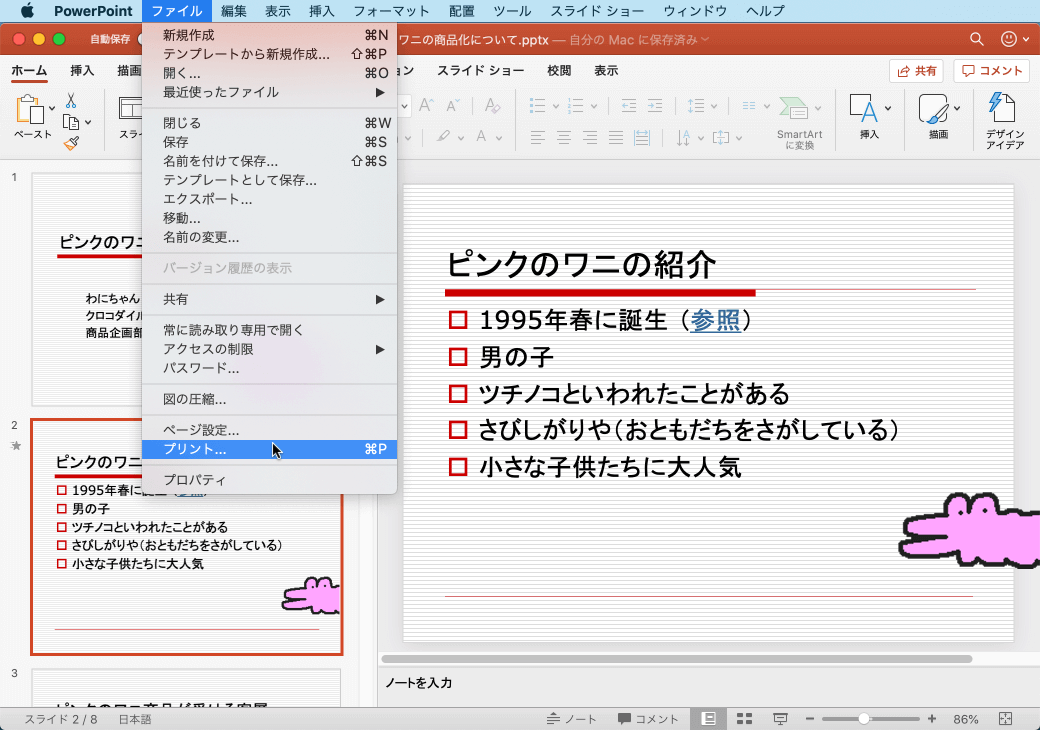
- [詳細を表示]ボタンをクリックします。
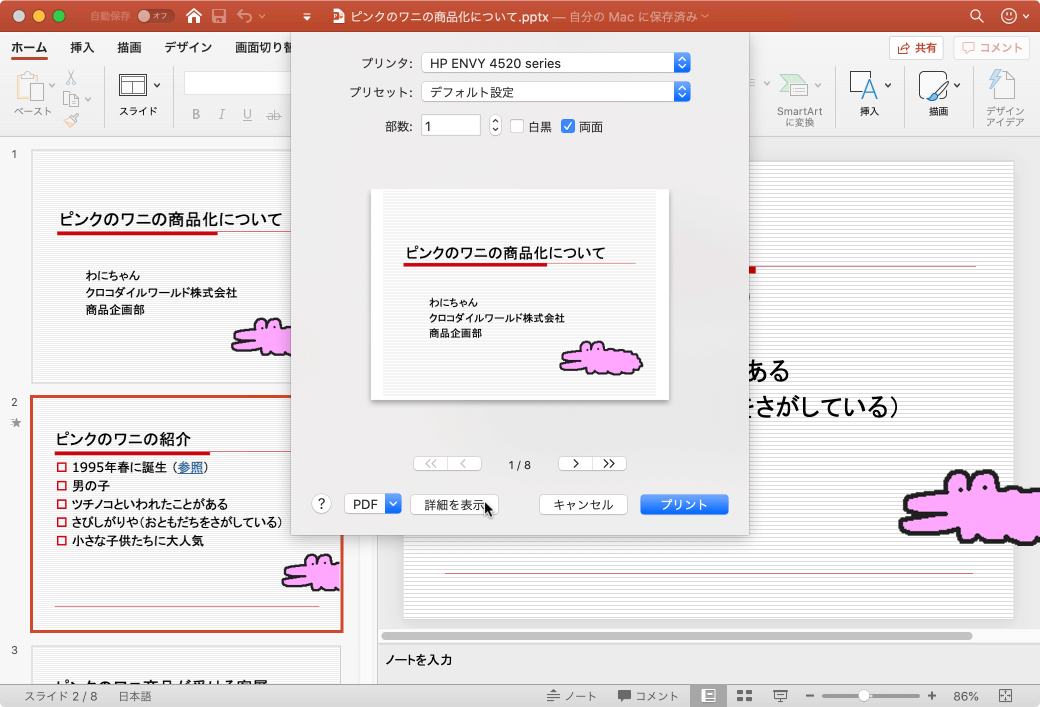
- [レイアウト]オプション一覧から配布資料を選択します。ここでは3スライドの配布資料を選択します。
-
[ヘッダー/フッター]ボタンをクリックします。
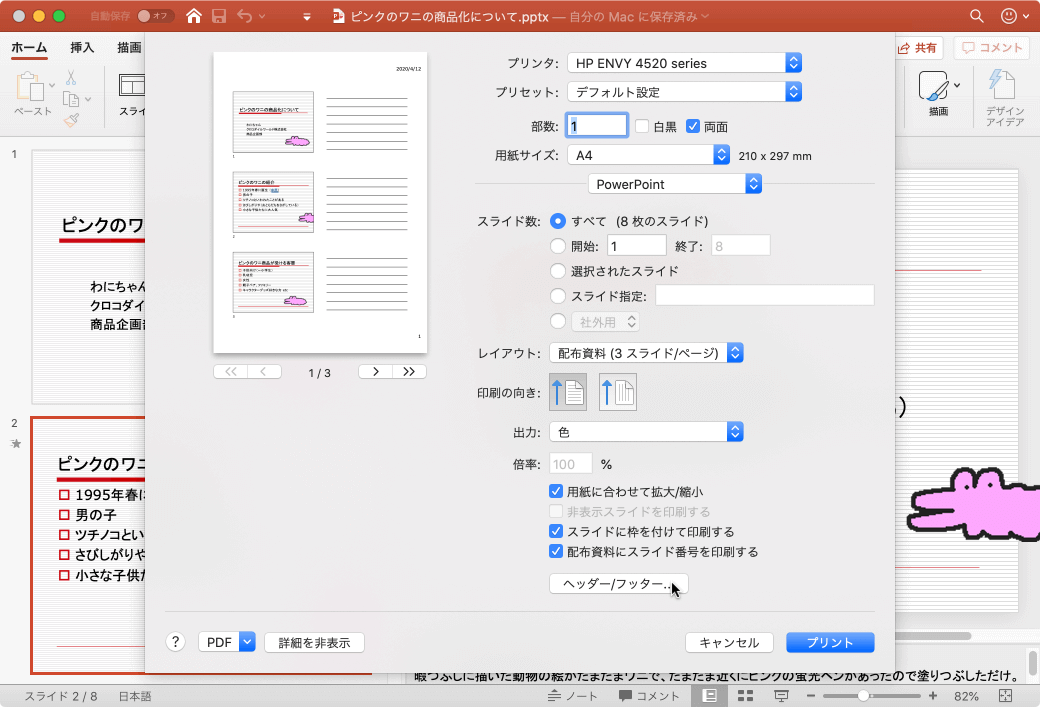
- 配布資料のヘッダーとフッターを編集するには、[ヘッダーとフッター]ダイアログボックスの[ノートと配布資料]タブを開きます。
- 編集したい箇所を指定し[すべてに適用]ボタンをクリックします。
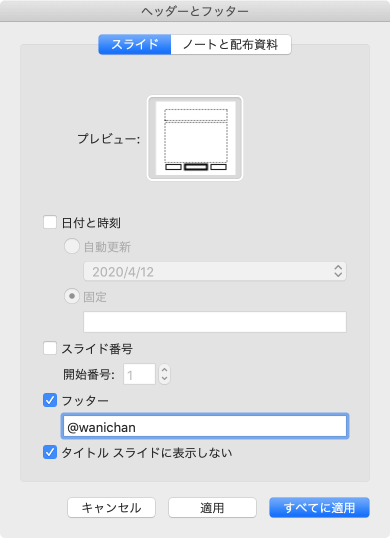
- ヘッダーとフッターが変更されたことを確認して[プリント]ボタンをクリックします。
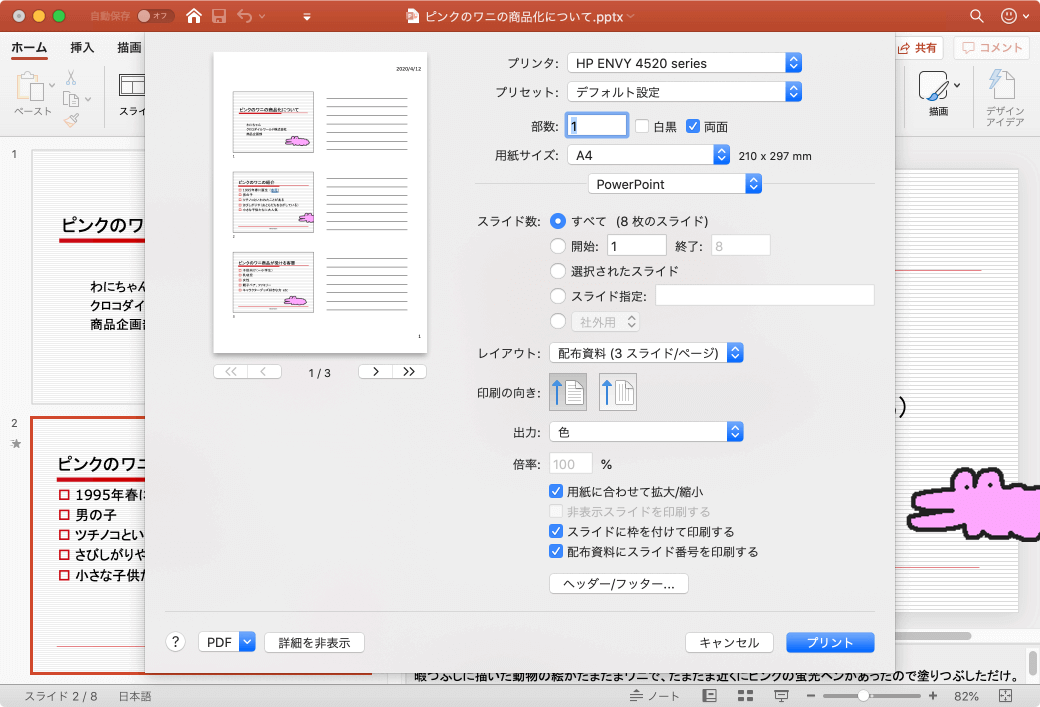
※執筆環境:Microsoft PowerPoint for Mac バージョン 16.35
INDEX

